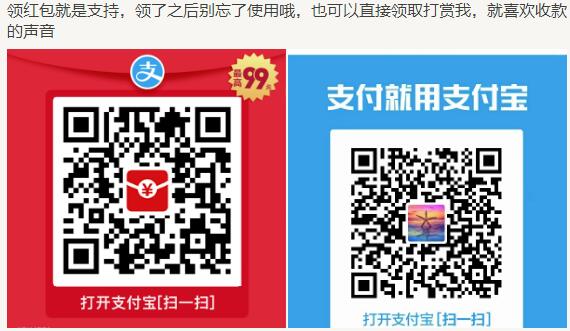WinPE是什么?--WIN PE介绍 |
|
 |
发起人:xiang6963 回复数:0 浏览数:7535 最后更新:2008/11/4 9:56:56 by xiang6963 |
| 选择查看 | 搜索更多相关主题 帖子排序: |
|
xiang6963 发表于 2008/11/4 9:56:56
|
|
WinPE是什么?--WIN PE介绍 针对菜菜朋友可以对PE这样理解:
大家是不是都用过XP系统?(一个独立的操作系统) XP系统是由好多好多的文件构成的:.exe .txt .dll ~~~ 那么大家一定也知道精简型的XP(没用过也不会来这里,这里就是靠精简XP发的家,说多了) ----------说到这里~,大家可能还不明白。说完下面的一定会明白! 超精简型XP,就是减少一些文件,进行一些精简的XP。PE也是一样,它一样是用XP精简过来的 精简型XP是用XP精简的,PE也是用XP精简的,只是精简的程度不同。PE的更小点。 说白了 PE≈精简型XP 。大家说不明白PE,可能是不明白在为什么它是一个文件 PE.IMG 或 PE.ISO 或 PE.IM_ 或 PE.IS_ 这是因为我们把PE的文件打包、压缩了(下面启动方式有介绍)就象DEEPIN XP,你下的不是一个ISO文件吗 还有就是大家都用过DOS吧,它在WINDOWS 启动前引导,为什么PE和这些DOS一样 在WINDOWS 启动前引导呢?那是因为它和XP、DOS一样,是一个独立的操作系统。 那它和深度精简的XP到底有什么不同和相同的地方呢?不同点有许多许多: 1、PE直接运行,不需安装。你下载一个DEEPIN XP 要安装到硬盘上才可以运行 而PE的光盘,直接在光盘上或内存里运行,不需安装,没硬盘也可以使用(要不然PE怎么会有硬盘分区这个功能呢?) 2、PE的精简程度比精简型XP要大的多。因为是用来做系统维护,不需要太多的功能,可以运行一些简单的程序就可以了,这里就照应了大家经常遇到的一个问题:为什么有许多程序不可以在PE下运行?这是因为我们毕竟把XP的许许多多的功能都杀掉了,它只是一个维护工具。 3、都基于XP,易于上手,会用XP,就会用PE 大家暂时把PE理解成一个:直接光盘运行的、功能强大的、精简版XP系统 目前网络上流行的PE大多都是经过工具(PE BUILDER )制作的,然后再经一步步修改的,目前使用最多的版本是老九制作的。网络上几乎都是经过这个PE修改的,其中最受欢迎的是老毛桃修改的 --------------------------------------------------------------------------------------------------------- PE是什么,微软是这么说的: Quote:Windows PE的全称是Windows Preinstallation Environment,即Microsoft Windows 预安装环境,是一个基于保护模式下运行的Windows XP Professional的工具,只拥有较少(但是非常核心)服务的Win32子系统。这些服务为Windows安装、实现网络共享、自动底层处理进程和实现硬件验证。 上面文绉绉说了一大堆,严谨是比较严谨,但很多初次接触的人可能会被搞糊涂,一定还是对这个全新概念的Mini操作系统一头雾水!俺再简单地说一下: DOS大家都用过了吧,是一个简单的操作系统,功能还算强大,可以格式个盘、分个区什么的。但面对枯燥、烦琐的指令,俺的头都快炸了,DOS还不支持NTFS、不支持运行32位Windows程序,那俺想运行Windows程序、想读写NTFS分区,怎么办?简单啊,使用Windows PE!所以,从这个角度上,把Windows PE理解为32位的DOS也可以。比如人们常用GHOST,在DOS下,运行的是GHOST,要是在Windows PE下,运行的是GHOST32,二者界面一致,但内核不同。其他程序比如PQMagic等,也是一样。 Windows PE 也可以理解为一个小型的Windows XP SP2系统,和在普通的Windows操作系统一样,用鼠标进行操作,和Windows一样有开始菜单,桌面…… 怎样进入PE呢?很简单,首先要有一张PE的光盘(其实还有硬盘、U盘版,这里不说了)。把光盘放入光驱,在BIOS中把引导顺序设置为光驱优先,启动电脑。这样根据提示进行选择,选好后就进入了PE系统。经过类似Windows XP的启动界面,最后就到了我们熟悉的Windows桌面了,高兴的同时,你也会意识到竟然是在光盘上完成这样的操作! PE到底是个文件还是什么其它的东西? PE其实就是一套XP SP2中的文件,总的来说它也是由一些Windows组件来构成的。当然这里称之为插件。 PE的文件结构是什么呢,只要你熟悉WINDOWS的文件结构,这个东西你一看就明白。 X: 光盘根目录(X: 为光盘盘符,下同) ├─I386 系统目录(相当于XP的WINDOWS目录) └─System32 ├─Font ├─INF 、、、(还有几个文件,等等) └─PROGRAMS 应用程序目录 PE的启动方式(和启动介质不是一会儿事): 两种方式: 1。普通启动方式 顾名思义:普通,就是直接这在某种介质上启动,PE文件不导入内存。 直接运行,文件放在哪就从哪里启动它 ,这样的话速度就会因不同的介质而有所不同。 这种方式对内存的要求不是很大,深山红叶就是这样的方式,工具挺多,但是慢啊! 2。RAM方式 把PE文件组打成一个映像文件包~然后把这些文件导入内存里,在内存里启动,可想而知 速度有多快。一版我们把它们打包成ISO或IMG格式的镜象文件,最后再来个压缩。 镜象的体积就可以很好的控制了~~这也是老毛桃PE为什么这么小的原因了,他把PE压缩了。 但它导入内存时会解压,因此这种方式启动对内存容量的要求还是很大的,有些PE至少要256的存子,才可以启动。这样对工具的数量也是有要求的,想想也是吧~工具多了 镜象大了,小内寸还受的了吗? 老毛的PE就是RAM启动的。不过从一种比较优异的工具放置办法从老毛的PE时开始流行~那就是外置程序,什么是外置~ 就是工具在外面放置~~外部工具和系统文件分离~只把系统文件导入内存,工具在外面。这下舒服了,启动迅速的同时,又不失其强大性~想想PE的发展有多么的快吧! 总结: 普通方式 优点:几乎没有内存的限制,小内存也可以启动,改造方便。 缺点:启动速度受介质不同的影响,启动有点慢。 RAM方式 优点:启动速度快,几乎不受外部介质的影响 缺点:受内存容量的限制,要控制体积,一些工具需要外置 以上对比来看(文字数量的不同)大家也看的出哪中方式更为优越了吧!不过我只是给大家介绍 大家按自己的用途选择适合自己的PE启动方式~ -------------------------------------------------------------------------------------------------------- 下面介绍下RAM启动PE的方法: 三、工具安装: 使用工具箱里的 工具安装 里的工具(推荐新手使用)。 -------------------------------------------------------------------------------------------------------- PE的启动介质: 这么一组文件放在哪里启动呢?有多种方法,这样就自然而然的产生了不同介质的版本 如硬盘版 光盘版 U盘版等等。 下面介绍下这几个版本: 1。硬盘版,首先它要在硬盘这中介质上启动,怎样启动它呢? 这时~我们可能就会想到类似硬盘启动的DOS矮人DOS工具箱 它是硬盘版,而且是在WINDOWS 引导之前启动的,这样的话我再加个选项~硬盘不就启动PE了吗~ 然后我们开始思考了,怎样在硬盘上启动呢?用RAM启动方式,把映像从硬盘导入内存 所以硬盘要用RAM方式启动。当然,普通启动也可以,我可不会那么做。 2。光盘版:可以使用普通启动方式,用EASYBOOT来做,这样可以加多点工具 最好用RAM方式,把映像放到光盘上,加入引导,在外置些工具,也可以做到普通启动一样的效果,但内存会有限制。 3 U盘、移动硬盘。我只见到过RAM启动,没见过在这种介质上普通启动的~~这还不得慢死啊~ Windows PE的作用 不少朋友看到这儿无论是否有收获,肯定都会想Windows PE到底对自己有什么明确的作用,这里不妨总结一二。 通过刚才的叙述,大家可以看出,Windows PE启动方便,而且对启动环境要求不高;最可贵的是,虽然名为启动盘,但其功能却几乎相当于安装了一个Windows XP。别忘了网络支持哦,在一个全新的电脑上,用一个PE进行硬盘分区,再使用网络功能下载一个GHOST打包的系统,再用GHOST还原,哇!一个新机就这样方便的装好了,用这种方法,身为装机人员的你,还乞求什么!快去试试吧。因此,对于计算机用户,只要将其刻录在一张光碟上,便可放心地去解决初始化系统之类的问题;而对小型网络环境(如网吧等)用户来说,这一功能尤其实用。 用它来制作一张系统维护的启动盘,加进去无数的工具,我列举下最常见的PE可运行工具(我的PE光盘工具列表) |
| 返回页首↑ |
联系我们 - piaoling Corporation - 论坛存档 - 返回顶端
Powered by BBSXP 2007 ACCESS © 1998-2025
Server Time 2025/12/11 15:36:36
Processed in 0.03 second(s)